Slack: Jak změnit funkci tlačítka Enter a zastavit náhodné odesílání zpráv

Změňte, co dělá tlačítko Enter na Slacku, aby začalo nový řádek. Tímto způsobem se vyhnete předčasnému odesílání zpráv.
Když píšete zprávu v Slacku, není nic neobvyklého stisknout tlačítko Enter příliš brzy a odeslat zprávu omylem. Možná jste se s tímto problémem již setkali a víte, jak může být otravné se s tímto způsobem práce vypořádat. Tento článek vás provede postupem, jak změnit chování tlačítka Enter, aby místo odeslání zprávy začalo nový řádek.
Náhodné odeslání zprávy může být nejen trapné, ale také může vést k nedorozuměním v komunikaci. Když nechcete odeslat nedokončenou zprávu, máte možnost:
K provedení této změny budou vyžadovány následující kroky:
Nejprve se přihlaste do své Slack aplikace a klikněte na svůj profilový obrázek v pravém horním rohu. Poté vyberte možnost „Předvolby“.
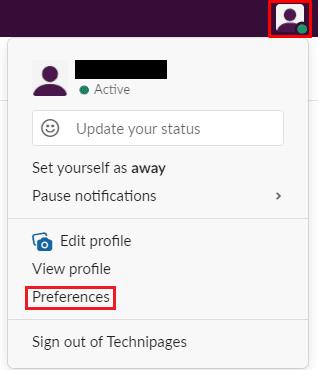
Po otevření předvoleb klikněte na kartu „Upřesnit“. V části „Při psaní zprávy stiskněte Enter“ vyberte možnost „Začít nový řádek (k odeslání použijte Ctrl + Enter)“.
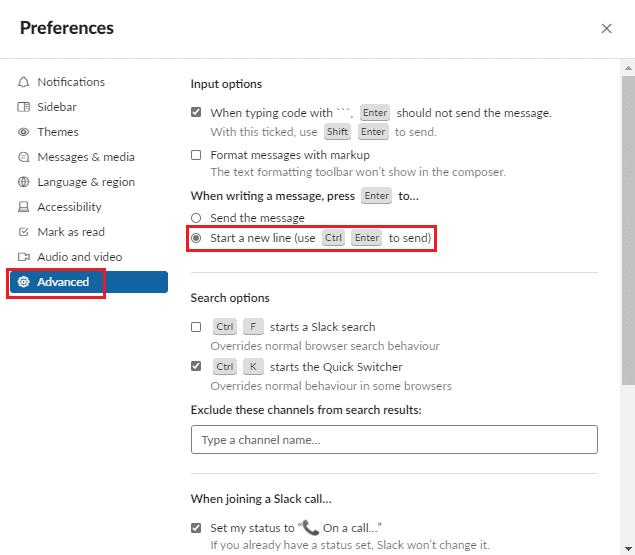
Po změně nastavení klávesy Enter se můžete těšit na:
| Výhoda | Popis |
|---|---|
| Snížení chybovosti | Díky novému nastavení šetříte čas a nervy, nezpůsobíte zmatení v komunikaci. |
| Snazší psaní | Bez obav odeslat nedokončenou zprávu můžete soustředit na obsah zpráv. |
Podle kroků popsaných v této příručce můžete jednoduše změnit chování tlačítka Enter na Slacku. Tímto zamezíte náhodnému odeslání zpráv a zlepšíte tak efektivnost vaší komunikace. Pokud se chcete dozvědět více o vylepšení pracovní plochy Slack, zkuste navštívit naše další články.
Změňte, co dělá tlačítko Enter na Slacku, aby začalo nový řádek. Tímto způsobem se vyhnete předčasnému odesílání zpráv.
Proč zvolit Slack a ne Skype? Slack zajišťuje méně komunikačních rušivých vlivů ve vašem týmovém prostoru a umožňuje vám přístup ke správným informacím včas.
Přidejte do svých účtů Slack další vrstvu zabezpečení zapnutím dvoufaktorového ověřování. Podívejte se, jak snadné je to povolit.
Potřebujete ID členů Slack? Podívejte se, jak postupovat, abyste jej rychle našli.
Jednou ze skvělých funkcí Slacku je Slackbot, což je bot, který reaguje na určité příkazy. Slackbot lze také nakonfigurovat tak, aby poskytoval přizpůsobitelné
Chcete-li mít jakoukoli podezřelou aktivitu pod kontrolou, můžete použít protokoly přístupu Slacks. Podívejte se, jak k němu můžete získat přístup.
Když se téma stává příliš populární na to, aby se dalo ignorovat, proč pro něj nevytvořit kanál na Slacku? Podívejte se, jak můžete vytvořit kanál.
Ujistěte se, že všichni dodržují vaše pokyny, když se pojmenovávají na Slacku. Podívejte se, jak tato pravidla zobrazit v tomto kurzu.
Nejste spokojeni s výchozím protokolem pracoviště na Slacku? Podívejte se, jak to změnit.
Emoji jsou zábavným a odlehčeným způsobem komunikace, fungují dokonce i přes jazykové bariéry, protože se nespoléhají na slova. Ve vašem pracovním prostoru Slack je k dispozici velké množství Potřebujete určitý typ postavy emoji? Pomocí tohoto průvodce můžete přidat své vlastní emotikony.
Slack je online chatovací program, který často používají společnosti a další profesionálové k udržení vzájemného kontaktu. Program Slack má mnoho
Může být těžké najít způsoby, jak pomoci vašemu týmu propojit se a přitom zůstat produktivní. Možná jste slyšeli o Slacku, aplikaci pro zasílání zpráv, která, jak se zdá, přináší vše
Podívejte se, jak snadné je změnit časová pásma ve Slacku s tímto návodem. Časové pásmo změníte za méně než minutu.
Přestože je aplikace Jira nová, rychle se stala jednou z nejlepších aplikací pro nastavení připomenutí a upozornění ve skupinách Slack. Nejen, že Jira Tento tutoriál vás naučí, jak nastavit připomenutí Jira ve Slack Groups.
Je čas, aby si všichni změnili svá hesla na Slacku. Podívejte se, jak donutit každého vytvořit nový.
Vytvoření zálohy důležitých zpráv Slack je nutností. Podívejte se, jak můžete exportovat data pracovního prostoru Slack.
Slack je internetová chatovací aplikace, která umožňuje, aby vaše chaty zůstaly organizované, když pracujete. Rozhovory lze uspořádat podle témat, soukromé
Dostáváte příliš mnoho e-mailů? Pokud chcete ze své doručené pošty odstranit e-maily s upozorněním Slack, budou vás zajímat tyto tipy.
Oznámení ve Slacku jsou skvělý způsob, jak udržet krok se zprávami, které jste obdrželi, komentáři, ve kterých jste byli zmíněni, a vlákny zpráv, které jste
Nechcete, aby o vás někdo na Slacku věděl? Podívejte se, jak aplikaci zabránit ve změně vašeho stavu.
V současnosti není možné zakázat anonymní dotazy na živých událostech Microsoft Teams. I registrovaní uživatelé mohou posílat anonymní dotazy.
Spotify může být nepříjemné, pokud se automaticky otevírá pokaždé, když zapnete počítač. Deaktivujte automatické spuštění pomocí těchto kroků.
Udržujte cache v prohlížeči Google Chrome vymazanou podle těchto kroků.
Máte nějaké soubory RAR, které chcete převést na soubory ZIP? Naučte se, jak převést soubor RAR do formátu ZIP.
V tomto tutoriálu vám ukážeme, jak změnit výchozí nastavení přiblížení v Adobe Reader.
Pro mnoho uživatelů aktualizace 24H2 narušuje auto HDR. Tento průvodce vysvětluje, jak můžete tento problém vyřešit.
Microsoft Teams aktuálně nativně nepodporuje přenos vašich schůzek a hovorů na vaši TV. Můžete však použít aplikaci pro zrcadlení obrazovky.
Ukážeme vám, jak změnit barvu zvýraznění textu a textových polí v Adobe Reader pomocí tohoto krokového tutoriálu.
Potřebujete naplánovat opakující se schůzky na MS Teams se stejnými členy týmu? Naučte se, jak nastavit opakující se schůzku v Teams.
Zde najdete podrobné pokyny, jak změnit User Agent String v prohlížeči Apple Safari pro MacOS.



























Marek Jíra -
S tímhle mám podobné zkušenosti. Někdy je to fakt frustrující, když omylem odešlu zprávu.
Roman Douda -
Nepotřeboval jsem to až do teď, ale asi je dobré se na to podívat. Odeslání omylem může být občas trapas
Barbora Svobodová -
Toto téma by mělo být více propagováno! Kdo z nás si neprošel situací, kdy jsme odeslali něco, co jsme nechtěli?
Kateřina Bílá -
Pěkný článek. Vždy jsem si říkala, že by to mělo jít nějak změnit. Teď už vím, jak na to
Radek Krejčí -
Mějte na paměti, že jakmile to změníte, budete si muset na novou funkci zvyknout. Já se na to zatím necítím
Klara Dvořáková -
Wow, děkuji za tip! Dlouho jsem přemýšlela, jak to změnit. Hned to zkouším
Tomáš Černý -
Mně se to nikdy nestalo, ale mít možnost to změnit není špatné. Jak přesně to udělat?
Petra Fialová -
Wow, to jsem ráda, že jsem našla tento článek! Ušetřilo mi to spoustu trapasů v práci
Iva Kovářová -
Nedokážu si představit, co děláte, aby vám kolegové nebrali vaše zprávy vážně, když je náhodně posíláte
Jana Trávníčková -
Hurá! Konečně jsem objevila video se správným návodem. Odeslat zprávu odeslanou dřív by bylo fuj
Alica Pospíšilová -
Nedávno jsem omylem poslala zprávu ve špatném chatu! Tohle by mi mělo pomoci
Vladimír Veselý -
Vždycky jsem měl víc problémů s posíláním ohledně Enteru než s všemi ostatními funkcemi dohromady!
Lubomír Polák -
Také nechápu, proč to není výchozí nastavení. To prostě nedává smysl! Kdo by chtěl náhodně odesílat zprávy?
Martin Růžička -
Skvělá změna! Vlastně jsem se na to sám chystal, ale bylo to komplikované. Nyní to udělám hned
Jana Čápová -
Díky za info! Konečně nebudu mít pošramocený vztahy s kolegy kvůli omylem odeslaným zprávám.
Lukáš Hanys -
A já měl za to, že je to normální, že se zprávy odesílají hned. Teď si budu muset zvyknout na nový způsob
Martin Beneš -
To vypadá jako dobrý tip. Ale co když bych měl rád obě funkce? Jak to udělat?
Karel Svoboda -
Skvělý tip pro všechny uživatele Slacku! Jak dlouho to bude trvat, než se na to uživatelé zvyknou
Tomáš Konečný -
Proč to není výchozí nastavení? Myslíš, že by se to mělo automaticky zapnout pro všechny?
Filip Šimáček -
Jsem rád, že jsem narazil na tento článek. Zasloužíte si ocenění za vyřešení mého problému!
Martina Hrušková -
Skvělý článek! Nedávno jsem zjistila, že jsem se dostala do nepříjemné situace, když jsem poslala zprávu dříve, než jsem chtěla. Tohle mi určitě pomůže
Jakub Novotný -
To je přesně to, co jsem potřeboval! Kolikrát jsem poslal zprávy, které jsem nechtěl. Teď už budu mít klid
David Kratochvíl -
Takové malichernosti, ale přesto strašně důležité. Kdo by se chtěl nechat chytit při psaní
Jindřich Nováček -
Taky se mi to stává! Určitě to vyzkouším. Mějte se, díky za článek
Lenka Švecová -
Skvělé, děkuji! Nechci být ta, co posílá zprávy omylem. Upravila jsem to hned po přečtení a je to super
Eva Křížová -
To je skvělý návod! Už jsem dlouho přemýšlela, jak to udělat, a konečně mám odpověď. Díky moc!
Petr Novák -
Díky za skvělý tip, už mě vážně štvalo, jak často se mi odeslaly zprávy omylem, když jsem chtěl jen novou řádku
Hana Králová -
Funkce tlačítka Enter mi vždycky přišla nešťastná. Měla by být standardně nastavena na vytváření nových řádků!
Kirsten Hrnčíř -
To jsem musela sdílet! Všichni moji kolegové si tímto prošli a budou rádi, že jsem našla řešení
Vítězslav Míka -
Přesně! Mám rád Slack, ale tahle funkce mě opravdu rozčilovala. Určitě to zkusím
Sára Šolcová -
Mám otázku! Co když na tom pracuji a omylem na Enter? Jak to pak zruším?
Veronika Štěpánová -
Ahoj, jaké další tipy máš pro Slack? Pár jich už znám, ale rád bych se dozvěděl víc
Diana Poláková -
Jaký je váš názor na použití klávesových zkratek místo této změny? Nebylo by to rychlejší
Hana Novotná -
Skvělý! Já sama pracuji s Slackem docela dlouho a tohle je něco, co mi opravdu chybělo